Como recuperar iMessages excluídas de um iPhone ou iPad

Se você já excluiu iMessages e depois quis recuperá-las, não é necessariamente fácil fazer isso. Mas é possível.
Existem três métodos diferentes para recuperar iMessages excluídos. Você pode restaurar a partir de um backup do iCloud ou de um backup do iTunes, você pode usar um aplicativo que verifica backups de dados excluídos ou um aplicativo que verifica dados excluídos do dispositivo.
Opção 1: restaure seus iMessages de um backup iCloud ou iTunes
Se você tiver backups do iCloud ou do iTunes, poderá usá-los para restaurar o dispositivo para um estado anterior antes que essas mensagens sejam excluídas.
No entanto, há alguns problemas com esse método. Se os seus backups não forem muito longe, eles podem não ter os dados desejados. Por exemplo, se você quiser restaurar uma conversação de dois meses atrás, mas o seu arquivo de backup voltar somente duas semanas, essa conversa não estará disponível.
O maior problema, no entanto, é que, para aplicar uma conversa backup para o seu iPhone ou iPad, você tem que apagar o seu dispositivo e restaurá-lo com dados mais antigos de um ponto anterior no tempo. Isso significa que você perderá dados mais recentes entre agora e o momento em que o backup foi feito (para não mencionar perder muito tempo esperando o telefone ser restaurado do backup). Mas, é grátis e integrado, por isso vai ser a primeira escolha da maioria das pessoas.
Para restaurar o seu dispositivo a partir de um backup, primeiro abra as configurações gerais e depois toque em “Reset” e depois “Apagar todo o conteúdo”. e Configurações ”.
Seu dispositivo solicitará sua senha e, em seguida, confirmará que deseja apagar o dispositivo.
Se tiver certeza de que deseja fazer isso, toque em“ Sim ”para continuar.
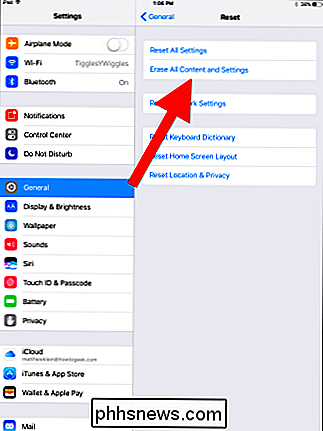
Quando o seu o dispositivo é apagado, ele será reinicializado, você se conectará ao Wi-Fi e perguntará como deseja configurar o dispositivo. Optamos por fazer isso a partir de um backup do iCloud, mas se você fizer o backup no iTunes, conecte o telefone ao computador e escolha “Restaurar do backup do iTunes”.
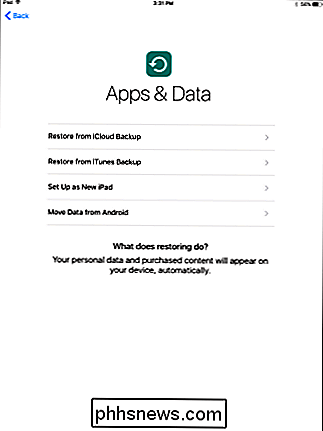
Escolhemos o iCloud, então precisamos assinar no iCloud.
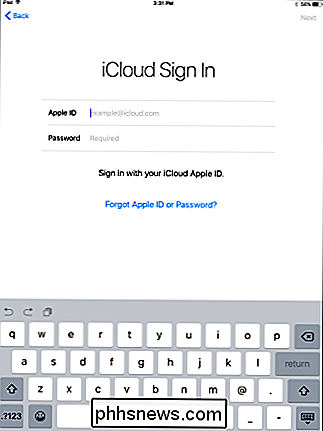
Concorde com os termos e condições.
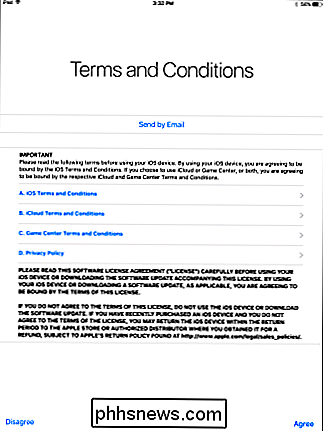
Em seguida, escolha um backup. Se você não vir seu backup, toque em "Mostrar todos os backups".
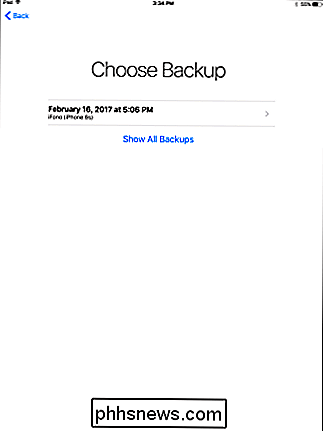
Seu dispositivo será restaurado.
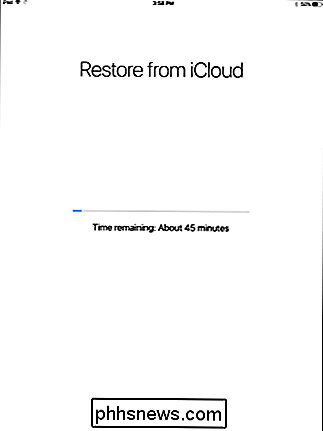
Se o backup foi feito antes de você excluir as mensagens, elas devem reaparecer no seu dispositivo.
É seguro dizer que este método está longe de ser ideal, já que poucas pessoas vão querer limpar seus dispositivos e gastar o tempo de restauração de backup para mensagens que podem ainda estarem lá (enquanto remove qualquer novo dados no processo). Isso exige uma solução menos destrutiva e mais elegante.
Opção 2: restaure seus iMessages com o iExplorer
Se você estiver disposto a pagar, poderá restaurar as mensagens dos seus arquivos de backup sem restaurar o backup inteiro usando um explorador do iPhone aplicativo. Eles permitirão que você pesquise o conteúdo de um backup em busca de dados que você possa ter excluído. Você pode exportar esses dados de volta para o seu dispositivo, se desejar, ou exportá-lo para um arquivo. Esse método também permite que você veja se o backup do iTunes tem os dados que você procura, em vez de fazer uma restauração completa primeiro.
Existem alguns aplicativos desse tipo, mas o que preferimos - disponível para Windows e Mac - é chamado iExplorer e vendido por US $ 39,99. Você pode usar o iExplorer para navegar pelos backups do iTunes e exportar iMessages, Notes, contatos e muito mais para o seu computador.
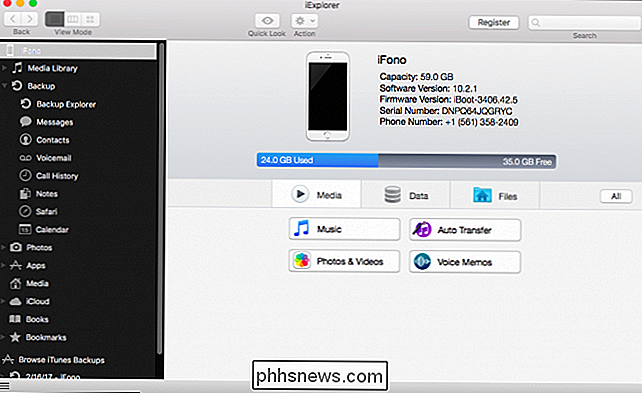
O iExplorer também permite navegar no sistema de arquivos do iPhone ou iPad ou montar o dispositivo iOS diretamente no File Explorer ou localizador do seu Mac.
Para restaurar mensagens com o iExplorer, verifique se o dispositivo está conectado ao seu computador e inicie o iExplorer. Navegue pelo backup do iTunes na barra lateral esquerda.
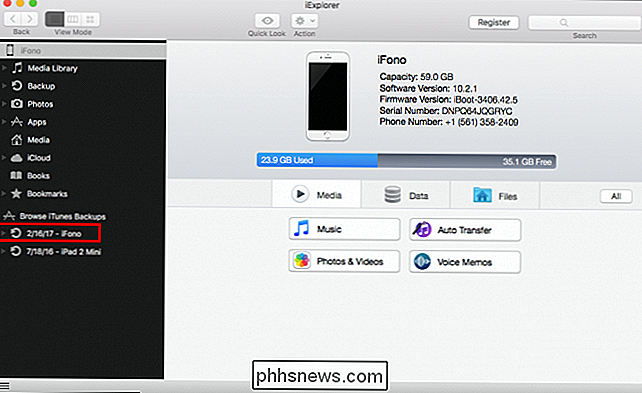
Clique em "Mensagens" ou em qualquer outro tipo de dados que deseje restaurar.
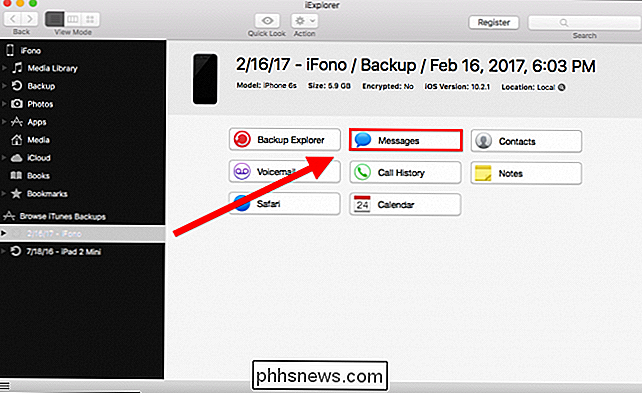
Por fim, exporte suas conversas para texto, valores separados por vírgula (CSV) ou PDF.
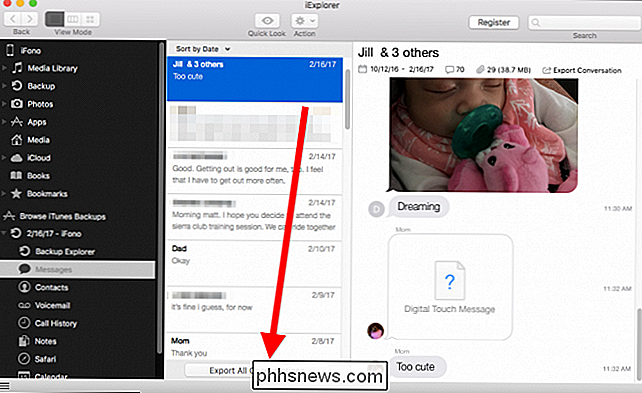
Opção 3: Restaure seus iMessages com o iSkySoft Data Recovery
RELACIONADO: Por que arquivos excluídos podem ser recuperados e como você pode evitá-los
Se você não encontrar nada em seus backups, também poderá tentar usar um aplicativo especial de recuperação de dados. Esses aplicativos não apenas verificam seus backups do iCloud e backups do iTunes, mas também podem "pesquisar profundamente" o próprio dispositivo para encontrar dados excluídos, mas ainda não sobrescritos.
Testamos uma variedade de aplicativos de recuperação de dados, mas decidimos pela iSkysoft iPhone Data Recovery. Foi o mais rápido e teve resultados confiáveis, apesar de custar US $ 70 para a versão Windows e US $ 80 para a versão Mac. (Ele oferece uma versão de teste, mas você não pode restaurar mensagens com a avaliação; só é possível visualizá-las.)
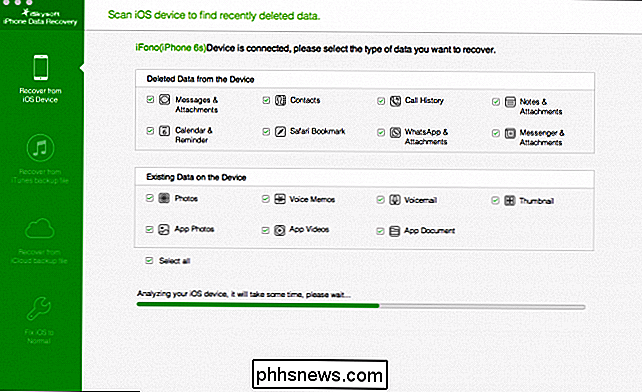
Primeiro, inicie o aplicativo e escolha o método de recuperação. O padrão é recuperar dados do seu dispositivo iOS. Se você quiser recuperar apenas um ou dois tipos de dados, desmarque a opção "Selecionar tudo", selecione apenas os itens desejados e clique em "Iniciar".
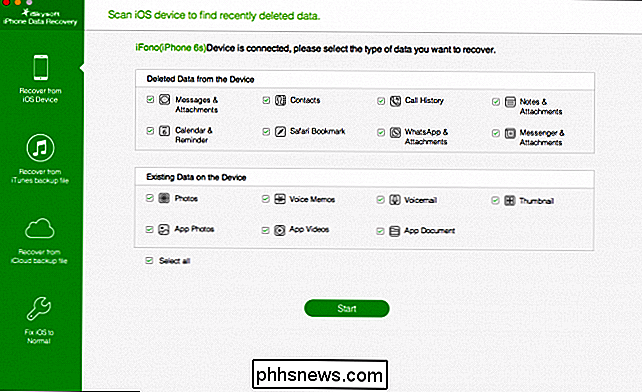
Se desejar recuperar dados de um arquivo de backup do iTunes, escolha o backup arquivo que você deseja usar e clique em “Start Scan”. Esse método não permite escolher o tipo de dados individual que você deseja verificar, mas você pode eventualmente escolher quais dentre eles deseja recuperar.
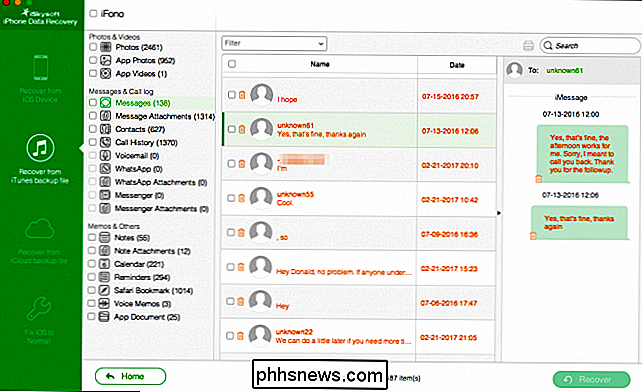
RELATED: Como configurar a autenticação de dois fatores para a sua Apple ID
O mesmo vale para os backups do iCloud. A vantagem dos backups do iCloud é que eles podem ser mais atuais do que os backups do iTunes, mas se você tiver a autenticação de dois fatores ativada, será necessário desativá-lo.
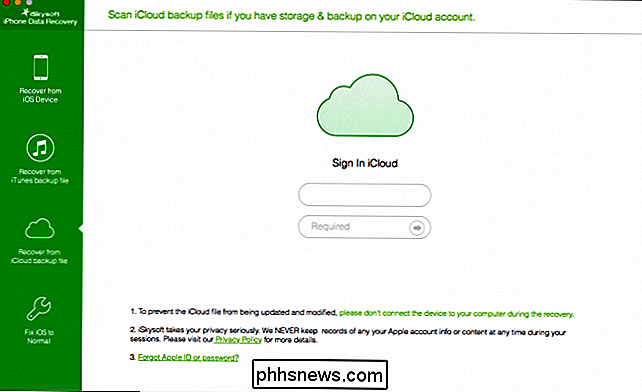
Os resultados da verificação do nosso dispositivo mostram todos os nossos mensagens, algumas das quais com números de telefone, outras desconhecidas ou em branco. A verificação de backup do iTunes produziu os mesmos resultados:
Se você não encontrar a mensagem ou as mensagens excluídas entre as pessoas com números de telefone, tente pesquisar uma palavra ou uma sequência de texto. É provável que você encontre a (s) sua (s) mensagem (s) perdida (s)
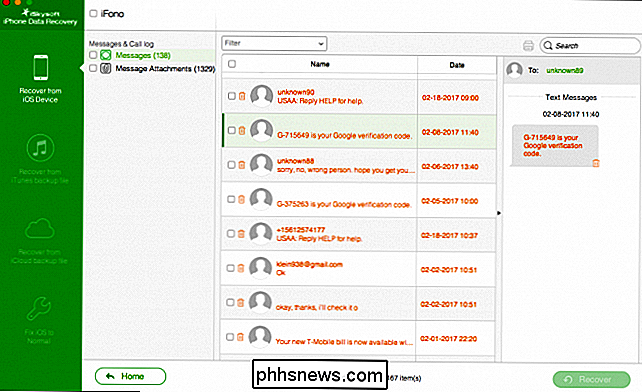
Infelizmente, se quiser recuperar alguma dessas mensagens, é necessário pagar pela versão completa do aplicativo.
Usar um aplicativo como iSkySoft é muito mais conveniente, menos demorado e menos arriscado do que limpar o dispositivo e restaurar a partir de um backup, embora seja caro. O custo pode valer a pena se isso significa que você pode recuperar uma conversa importante, fotos ou contatos sem recorrer à opção mais nuclear. Apenas esteja pronto para pagar.

Como emparelhar o seu Amazon Echo aos Altifalantes Bluetooth para um Som Maior
Embora o Echo Dot e o Echo Dot tenham um som respeitável para os seus tamanhos, em comparação com os altifalantes Bluetooth de mesa muito maiores ou um sistema de home theater completo com suporte a Bluetooth), eles são bastante anêmicos. Vejamos como você pode vinculá-las a caixas de som maiores e mais robustas.

Os melhores gamepads MFi para o seu iPhone ou iPad
Existem alguns jogos surpreendentemente decentes no iPhone, iPad e Apple TV, mas os controles por toque geralmente são…menos que ideais. Muitos desses jogos suportam gamepads completos, para que você possa jogar com a mesma precisão que você faz em um console. Aqui estão os gamepads para comprar. RELACIONADO: Como usar um Controlador de jogo físico com um iPhone, iPad ou dispositivo Android Infelizmente, você não pode simplesmente usar qualquer controladora Xbox ou PlayStation com seu iPhone (a menos que você tenha o jailbreak).



